Tämä artikkeli on tuotettu käyttämällä konekäännöstä.
Muokkaamassa kontaktia, joka on liitetty sopimukseen
Jos sinun on muutettava yhteyshenkilöä tai organisaatiota diiliin liittyen, sinulla on muutamia vaihtoehtoja. Voit:
- Lisätä uuden yhteyshenkilön
- Vaihtaa yhteyshenkilön tilalle toisen olemassaolevan tililläsi
- Nimetä jo olemassa olevan yhteyshenkilön uudelleen
Uuden yhteyshenkilön lisääminen
Yksityiskohtien näkymä
Klikkaa kynä-kuvaketta liitetyn yhteyshenkilön tiedot-näkymän oikealla puolella, poista sitten olemassa oleva yhteyshenkilö ja kirjoita uuden yhteyshenkilön nimi.

Jos kyseistä yhteyshenkilöä ei ole tililläsi, näet vaihtoehdon “Lisää [uuden yhteyshenkilön nimi] uutena yhteyshenkilönä.”
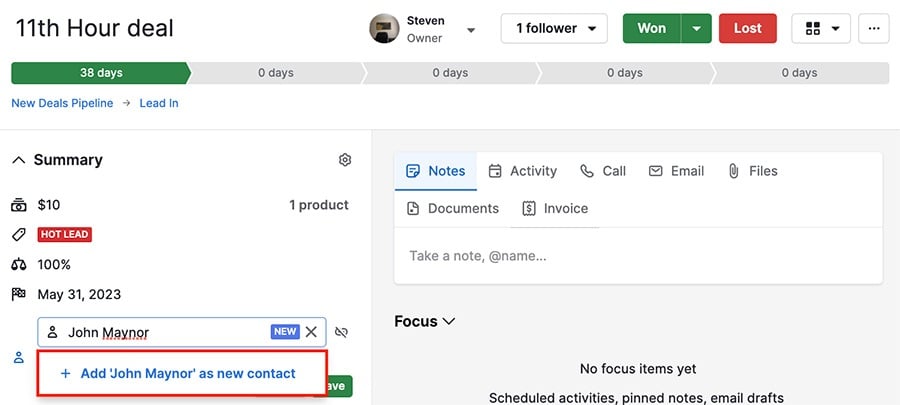
Sen jälkeen paina “Tallenna” ja avautuu ikkuna, johon voit täyttää uuden yhteyshenkilön perustiedot.
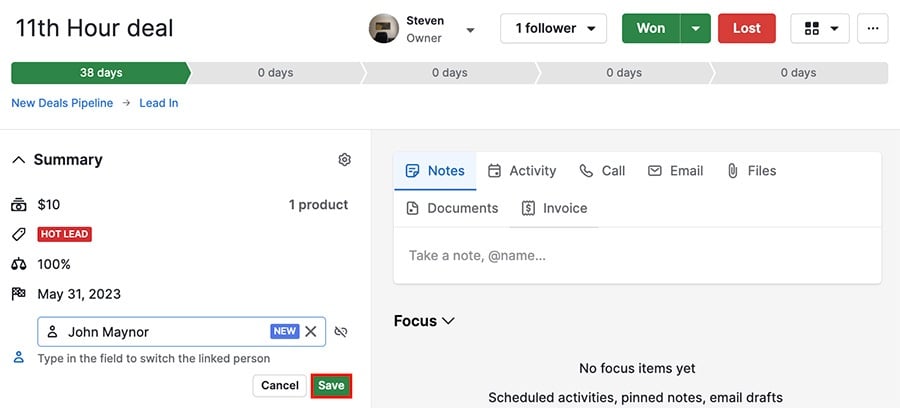
Kun napsautat “Tallenna” yhteyshenkilön luojassa, uusi yhteyshenkilö linkitetään diiliisi.
Luettelonäkymä
Diililuettelonäkymästä voit vaihtaa liitettyä yhteyshenkilöä asettamalla hiiren osoittimen sen päälle ja napsauttamalla kynä-kuvaketta.

Sitten poista olemassa oleva yhteyshenkilö ja kirjoita uuden nimi. Jos sitä ei ole, voit lisätä sen uutena yhteyshenkilönä.
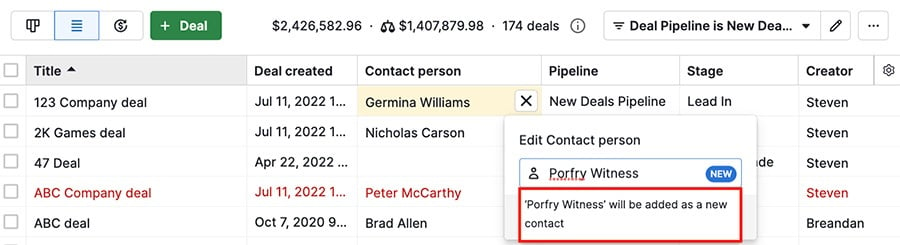
Valittuasi uuden yhteyshenkilön, klikkaa “Tallenna.”
Vaihto toiseen yhteyshenkilöön
Tietojen näkymä
Klikkaa vieressä olevaa kynä-kuvaketta, poista nykyinen yhteyshenkilö ja kirjoita haluamasi yhteyshenkilö.

Kahden kirjaimen jälkeen näet luettelon vaihtoehdoista, jotka vastaavat parhaiten kirjoittamaasi. Kun näet haluamasi yhteyshenkilön, klikkaa sitä ja "Tallenna".
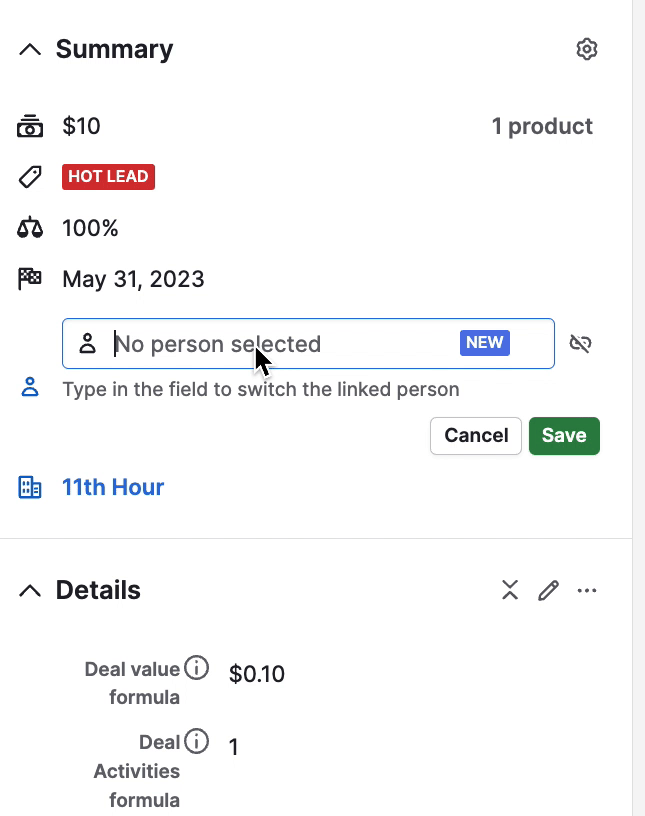
Luettelonäkymä
Voit vaihtaa yhteyshenkilöä diililuettelonäkymässä napsauttamalla sitä hiiren kohotessa ja klikkaamalla vieressä olevaa kynä-kuvaketta.

Kirjoita sitten haluamasi yhteyshenkilön nimi, ja jos se jo on olemassa Pipedrivessa, voit valita sen avattavasta luettelosta.
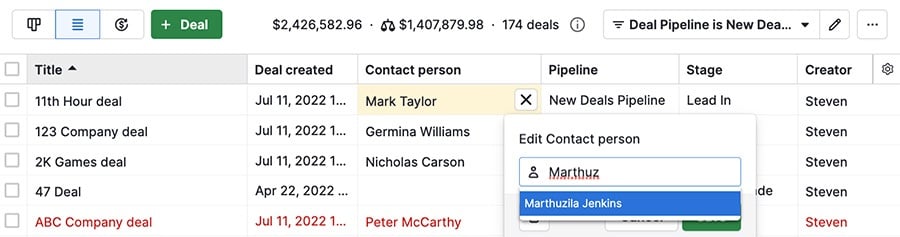
Valitse uusi yhteyshenkilö ja paina "Tallenna".
Yhteyden nimen vaihtaminen
Voit vaihtaa linkitetyn yhteyden nimen osoittamalla kohdistin yhteyden päälle ja klikkaamalla kynä-kuvaketta.
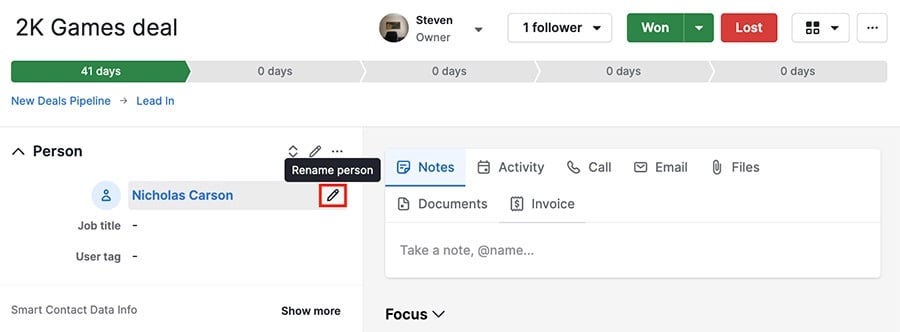
Kirjoita haluamasi muutokset ja valitse “Nimeä uudelleen”.
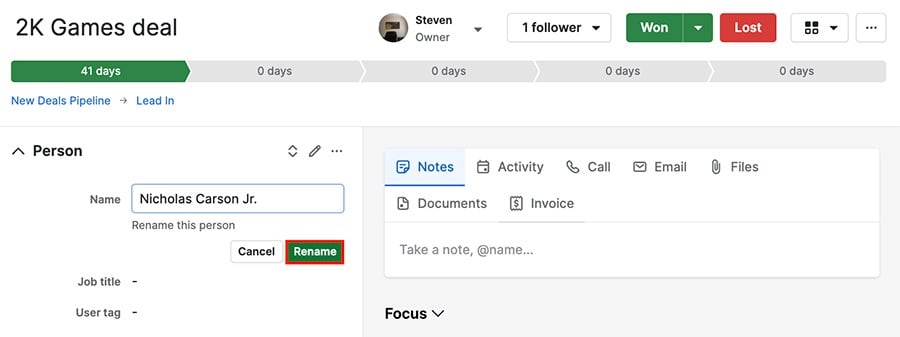
Oliko tämä artikkeli hyödyllinen?
Kyllä
Ei